

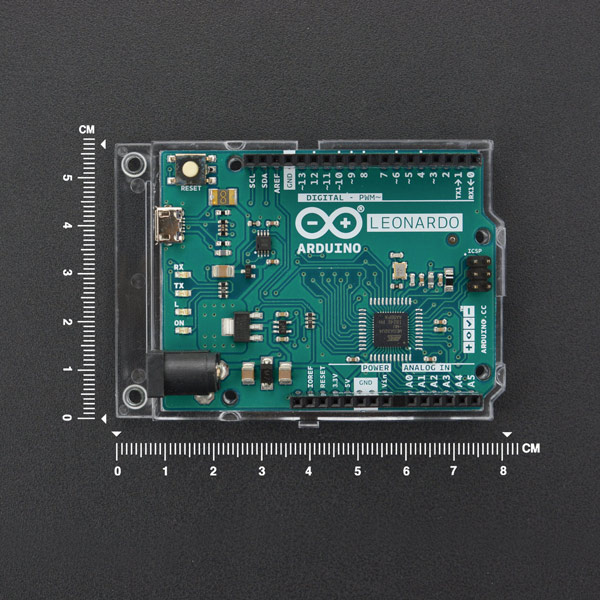


产品简介
Arduino Leonardo是Arduino团队最新推出的低成本Arduino控制器。它有20个数字输入输出口,7个PWM口以及12个模拟输入口。相比其它版本的Arduino使用独立的USB-Serial转换芯片,Leonardo创新的采用了单芯片解决方案。只用了一片Atmega32u4来实现USB通信以及控制。这种创新设计降低了Leonardo的成本。Atmega32u4的原生态支持USB特性还能让Leonardo模拟成鼠标和键盘,极大地提高了应用场合。使用Arduino Leonardo需要新版本的Arduino IDE1.01 以上版本。关于Arduino Leonardo和普通的Arduino有一些明显的差异,具体内容可参见Arduino Leonardo 指导文档。
技术规格
声明:本文内容及配图由入驻作者撰写或者入驻合作网站授权转载。文章观点仅代表作者本人,不代表电子发烧友网立场。文章及其配图仅供工程师学习之用,如有内容侵权或者其他违规问题,请联系本站处理。
举报投诉
-
嵌入式主板
+关注
关注
7文章
6089浏览量
35693 -
DFRobot
+关注
关注
4文章
1159浏览量
9775
发布评论请先 登录
相关推荐
怎样将USB游戏控制器添加到Arduino Leonardo / Micro
Arduino Micro或Arduino Leonardo应该出现在已安装游戏控制器的列表中。选择Arduino Micro或Arduino Leonardo,然后单击“属性”按钮以显示游戏
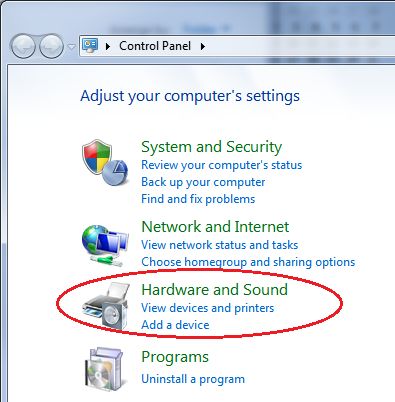
DFRobot Leonardo & Xbee R3主板介绍
DFRobot推出的DFRobot Leonardo是基于Arduino的原设计基础上增加1个xbee接口,帮你节省一个Xbee扩展板哦!!只要2个控制器加2个xbee就可以实现无线通讯了!

如何使用Arduino Leonardo和MPU6050制作一个有线的手势控制器
本文将向你展示如何使用Arduino Leonardo和MPU6050加速计/陀螺仪模块来制作一个类似于任天堂Wii控制器的手势控制装置。手势控制装置主要用于游戏、互动活动和一些基础娱

使用Arduino Leonardo将操纵杆作为游戏控制器的方式
在这个项目中,我们将使用与游戏手柄或游戏控制器相同的操纵杆来玩任何需要左右移动的电脑游戏。要玩需要更多控制选项的游戏,可以使用两个或更多操纵杆。在这里,我们将使用 Arduino Leonardo

使用Arduino Leonardo和红外传感器制作手势控制设备
电子发烧友网站提供《使用Arduino Leonardo和红外传感器制作手势控制设备.zip》资料免费下载
发表于 10-26 15:57
•0次下载





 dfrobotArduino Leonardo 控制器介绍
dfrobotArduino Leonardo 控制器介绍
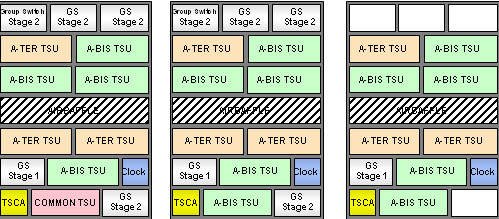
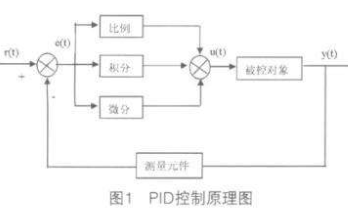



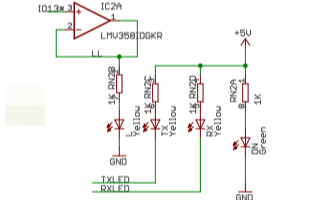










评论